WordPress預設是以動態存取資料庫的方式展示部落格的文章,動態的網頁也沒什麼不好,只是資料庫跟cpu資源會吃得比較重,而且動態頁面顯示的速度也不及靜態的HTML頁面的快速。
如果你的網站常被虛擬主機商告知Cpu Time佔用太多,或者你家裏那台養動物兼當Web、Email Server…等多合一的一般XP主機有點快撐不住的話,也可以幫你的WordPress加裝這個「WP-Cache」靜態頁面快取外掛,目前安裝好後的實際測試結果,的確可以明顯感受到速度有稍稍加快,如果你的網站流量更大些的話,應該可以更明顯的看到伺服器比較不喘了。
外掛名稱:WP-Cache
官方網頁:http://mnm.uib.es/gallir/wp-cache-2/
軟體下載:下載
支援版本:支援 WordPress 1.5以上 與 2.1 版本
軟體說明:本外掛為WordPress網站系統專用。** 20070414 更新,目前已推出 2.1.1版(下載)。
更新: 2.1.1版出來後,自動安裝功能似乎都很正常了,可以不用按照下面方法手動安裝,只要上傳檔案後,並到WP後台去啟用即可。
可能會出現的問題:
0. 安裝之前,務必備份全部WordPress資料夾中的程式!重要!
1. 因為目前版本的程式問題,請依照你目前使用的伺服器系統,下載正確的程式。下載錯的話會裝不起來唷!這問題也許後續的新版本就可以解決了,目前2.1版還是一樣怪怪的。
2. 由於該外掛可能會修改或覆蓋一些WP的一些程式,以後要更新WP版本前,記得先停用此外掛,更新完WP程式後,再重新啟用。
3. 由於此外掛的移除似乎沒作很完善,記得外掛停用後,wp-content目錄下的advanced-cache.php檔案不要刪除,留著用,刪掉的話,整個網站會出問題。
4. 據聞本外掛目前版本會將密碼保護或私人文章給Cache住,或者以密碼保護的文章在閱讀方面可能會有問題,建議文章沒加密或沒有使用密碼保護文章的網站,才使用此外掛。這也許以後的新版本也能解決,目前還是先這樣,請在詳細閱讀官方網站的說明。
5. 目前本外掛與其他外掛的互動是否會有問題還不太確定,不來恩先用用看,日後有其他問題再來看看怎解決。
安裝方法:
第1步 將外掛程式下載回來,解壓縮之後,分別將:
wp-cache資料夾 放在:\wp-content\plugins 資料夾中
advanced-cache.php檔案 放在: \wp-content\ 資料夾中
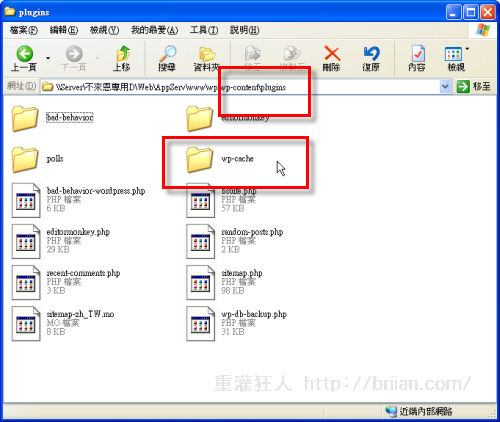
第2步 到網站後台去啟用這個外掛,外掛名稱為「WP-Cache」。
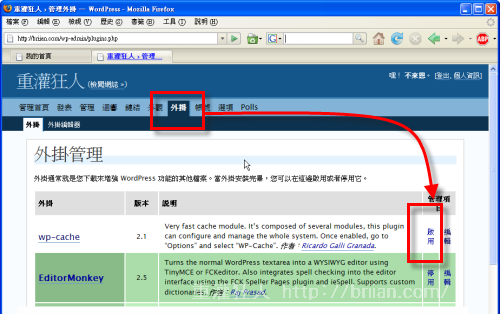
第3步 外掛啟用之後,按一下〔選項〕,進入【WP-Cache】設定頁面後,按一下〔Enable it〕按鈕,讓他開始製作HTML快取文件。HTML文件生成的時間點為該篇文章被讀取之後,如果你的網站文章比較多,可能得等有人通通都讀過一遍之後,才會在CACHE資料夾中出現該篇文章的HTML檔案。
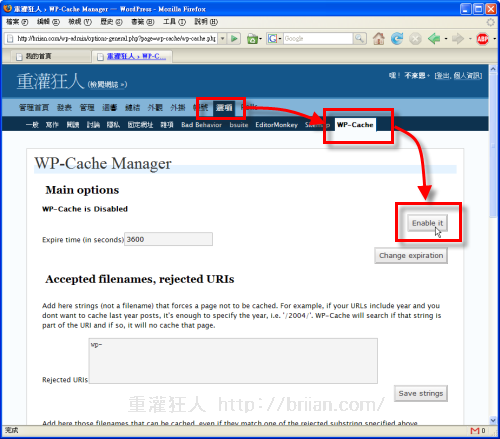
第4步 如圖,HTML快取文件會陸續被製作出來,這些HTML快取文件都會被存放在「\wp-content\cache」這個資料夾中,如果你主機是Linux,記得再安裝外掛前先行將相關資料夾新增可寫入的權限。 [gads]
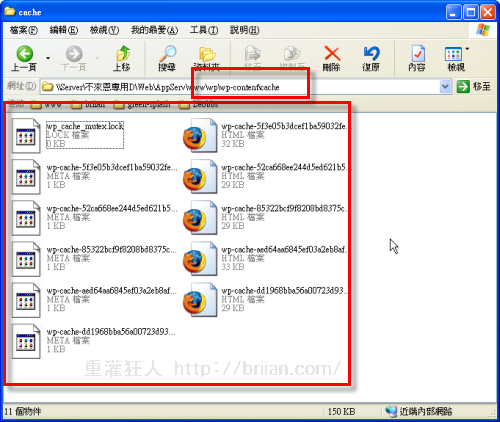
如何移除:參考這裡